Cities: Skylines, lançado em 2015 pela Colossal Order e distribuído pela Paradox Interactive, é um jogo de simulação de construção de cidades para um jogador. O game oferece uma experiência imersiva na criação de cidades e infraestruturas complexas em grande escala. Este guia detalha o processo para desfrutar deste título no sistema operacional Linux.
Como Obter Cities: Skylines no Linux
Cities: Skylines opera no Linux como uma aplicação nativa. No entanto, o jogo não dispõe de um instalador autônomo para download. Assim, a única forma de jogar no Linux é através do aplicativo oficial Steam para Linux.
Instalando o Steam
Para instalar o Steam no Linux, o primeiro passo é abrir uma janela de terminal. Isso pode ser feito pressionando as teclas Ctrl + Alt + T ou procurando por “Terminal” no menu de aplicativos.
Com o terminal aberto, utilize as instruções abaixo para instalar o Steam no seu computador Linux:
Ubuntu
No Ubuntu, a instalação do cliente Steam é simples e pode ser feita através do seguinte comando Apt:
sudo apt install steam
Debian
Para o Debian Linux, a melhor forma de instalar o Steam é através do site oficial da Valve. Você precisará baixar o pacote DEB mais recente para o seu sistema.
A forma mais eficiente de baixar o pacote DEB é usando o comando wget, que permite que o arquivo seja salvo diretamente no seu computador, sem a necessidade de acessar um navegador.
wget https://steamcdn-a.akamaihd.net/client/installer/steam.deb
Com o pacote baixado, utilize o comando dpkg abaixo para instalar o Steam no seu Debian Linux.
sudo dpkg -i steam.deb
Após a instalação do Steam, pode ser necessário corrigir algumas dependências. Utilize o comando abaixo para resolver esses problemas.
sudo apt-get install -f
Arch Linux
Para instalar o Steam no Arch Linux, é necessário habilitar o repositório de software “multilib”. Este repositório contém o aplicativo Steam, e sem ele a instalação não será possível. Para habilitá-lo, edite o arquivo /etc/pacman.conf e descomente a linha do repositório “multilib”.
Após habilitar o repositório, sincronize o pacman com os servidores. Utilize o comando abaixo para isso:
sudo pacman -Syy
Por fim, instale o Steam com o seguinte comando:
sudo pacman -S steam
Fedora / OpenSUSE
O Fedora e o OpenSUSE oferecem pacotes Steam em seus repositórios. É possível utilizá-los para a instalação, contudo, a versão Flatpak do Steam é geralmente a mais recomendada por apresentar melhor desempenho nesses sistemas.
Flatpak
O Steam também está disponível via Flatpak. Para instalá-lo, primeiramente, instale o pacote Flatpak em seu sistema. Ele fornece o ambiente necessário para o funcionamento de pacotes Flatpak como o Steam.
Para instalar o Flatpak, siga um guia específico para o seu sistema. Após a instalação, utilize os seguintes comandos para adicionar a loja Flathub e instalar o Steam:
flatpak remote-add --if-not-exists flathub https://flathub.org/repo/flathub.flatpakrepo
flatpak install flathub com.valvesoftware.Steam
Instalando Cities: Skylines no Linux
Com o Steam instalado, inicie o aplicativo e faça login na sua conta. Siga os passos abaixo:
Passo 1: Após o login, procure o botão “Loja” e clique para acessar a Steam Store. É lá que a Valve vende seus jogos, e onde você encontrará Cities: Skylines.
Passo 2: Na página da Loja, localize a barra de pesquisa e digite “Cities Skylines”. Em seguida, pressione Enter para ver os resultados da pesquisa.
Passo 3: Selecione o resultado “Cities Skylines” para acessar a página do jogo na loja.
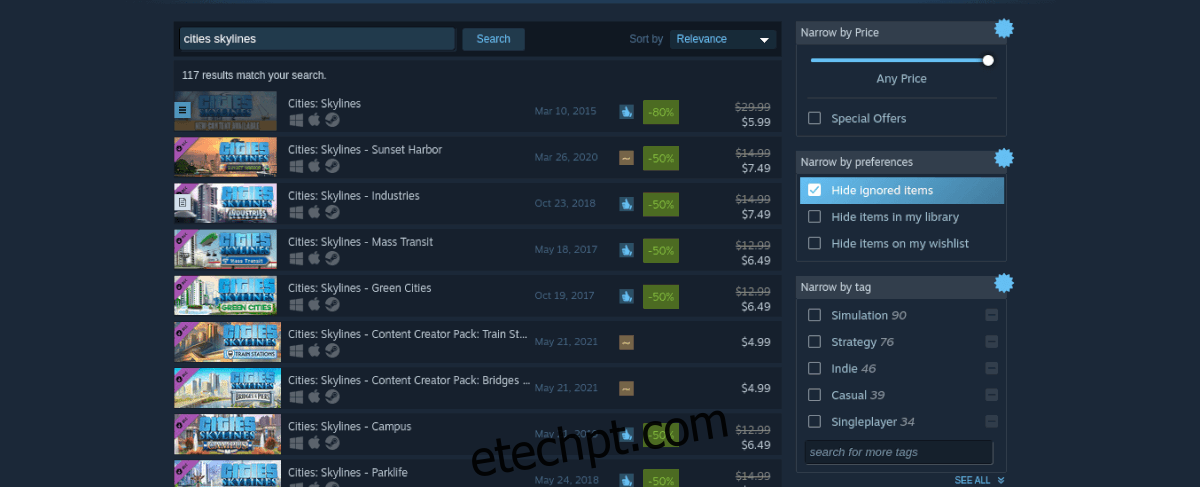
Passo 4: Na página do jogo, localize o botão “Adicionar ao carrinho” para comprar e adicionar o jogo à sua conta.
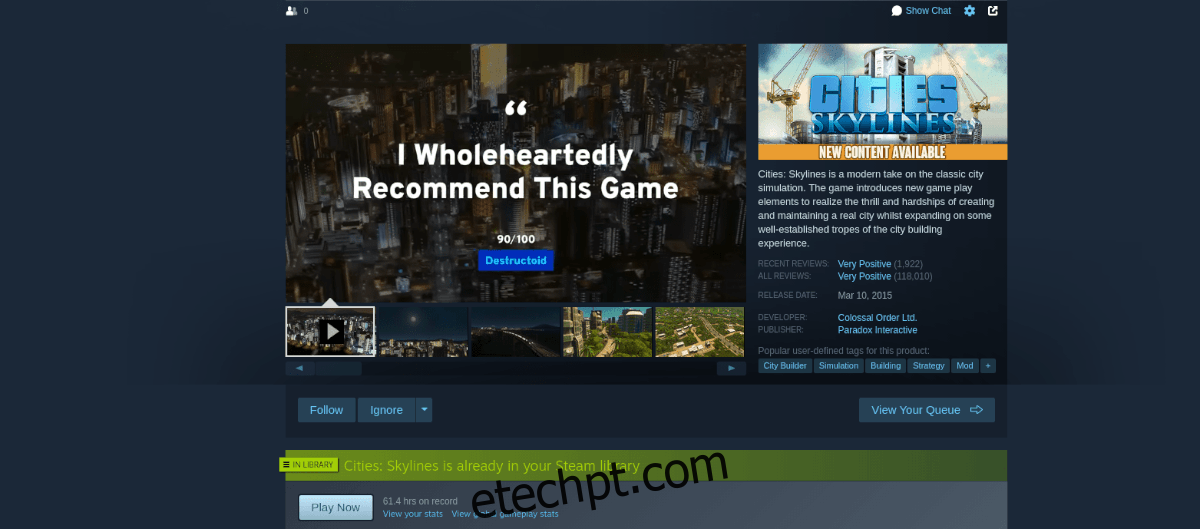
Passo 5: Acesse a página “Biblioteca” e procure por Cities: Skylines. Clique no botão azul “Instalar” para baixar o jogo em seu computador.
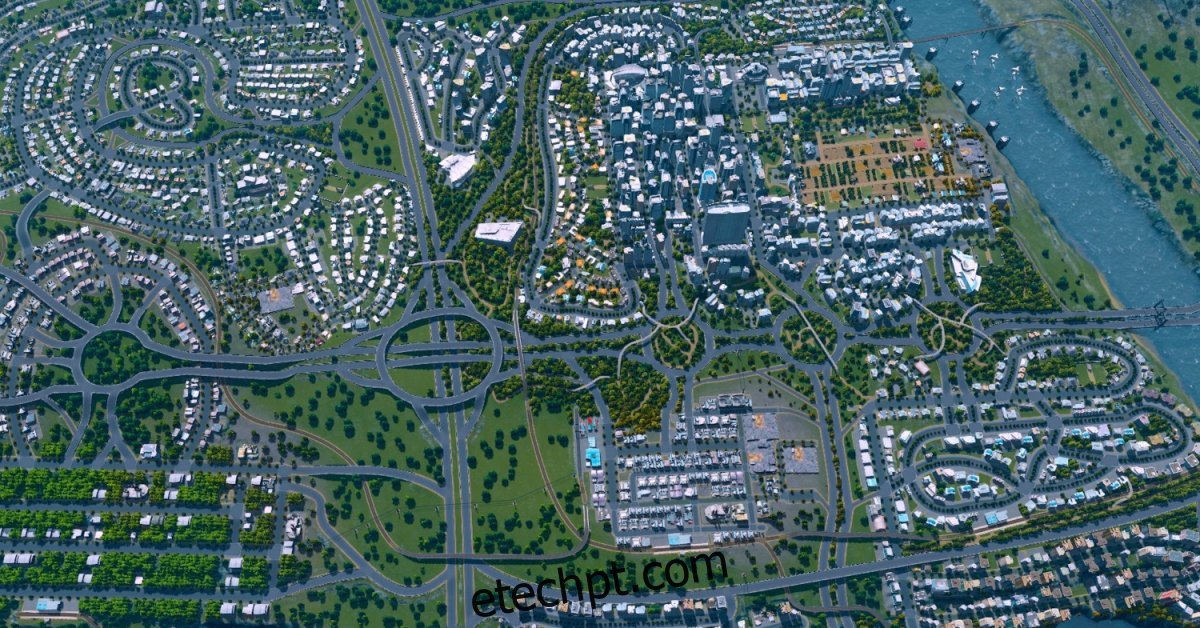
O download pode levar algum tempo. Após a conclusão, você estará pronto para jogar Cities: Skylines no Linux. Divirta-se!